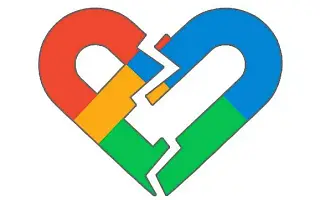Google Fit เป็นศูนย์กลางข้อมูลการออกกำลังกายสำหรับผู้ใช้จำนวนมากด้วยเหตุผลหลายประการ มีความน่าเชื่อถือมาก และแนวทางการเล่นเกมทั้งหมดสำหรับคะแนน Hearth และกิจกรรมสามารถสร้างแรงจูงใจได้มาก อย่างไรก็ตาม ฟังก์ชันการทำงานของแอปได้ลดลงในช่วงหลายปีที่ผ่านมา และความเสถียรของแอปก็เช่นกัน
ด้านล่างนี้เรากำลังแชร์วิธีแก้ปัญหาเมื่อ Google Fit ไม่ทำงานโดยมีข้อผิดพลาดในการซิงค์ เลื่อนไปเรื่อย ๆ เพื่อตรวจสอบ
วิธีบังคับซิงค์ Google Fit
หาก Google Fit ไม่ซิงค์กับบริการของบุคคลที่สาม อาจเป็นเพราะ:
- ข้อมูลแอปในเครื่องเสียหาย
- แอปจะยึดติดกับการติดตามกิจกรรมทางโทรศัพท์โดยอัตโนมัติและละเว้นข้อมูลจากบริการและอุปกรณ์อื่นๆ
- มีข้อบกพร่องที่ป้องกันไม่ให้บริการของบุคคลที่สาม (เช่น Strava) ซิงค์กับ Google Fit
หากคุณเป็นหนึ่งในนั้น โปรดดูขั้นตอนที่แนะนำด้านล่าง
1. รีเฟรชข้อมูลในวารสาร
วิธีทำงานโดยทั่วไปของ Google Fit คือแอปและบริการที่เชื่อมต่อจะอัปโหลดข้อมูลไปยังเซิร์ฟเวอร์ฟิตเนส จากนั้นข้อมูลจะซิงค์และพร้อมสำหรับการดูในแอป Android หรือ iOS หรือมีบริการของบุคคลที่สาม (เช่น Health Sync) ที่ทำหน้าที่เป็นตัวกลางระหว่างบริการที่ไม่รองรับ เช่น Google Fit และ Samsung Health ตามหลักการแล้ว ทุกอย่างควรทำงานอย่างราบรื่นในเบื้องหลัง
อย่างไรก็ตาม เราทุกคนต่างมีปัญหากับ Google Fit อย่างยุติธรรม โดยเฉพาะอย่างยิ่งเกี่ยวกับการผสานรวมบริการของบุคคลที่สามบางอย่าง ตัวอย่างเช่น Mi Fit ไม่สามารถซิงค์ได้อย่างน่าเชื่อถือสำหรับฉัน โดยเฉพาะอย่างยิ่งเมื่อเวลาผ่านไป ดังนั้นจึงแนะนำให้ลบบริการที่เกี่ยวข้องและเพิ่มอีกครั้ง จากนั้นรีเฟรชข้อมูลในวารสาร
ต่อไปนี้คือวิธีถอนการติดตั้งแอปที่ผสานรวมและเพิ่มกลับเข้าไป:
- เปิด Google Fit
- แตะโปรไฟล์ของคุณในแถบด้านล่าง จากนั้นแตะไอคอนรูปเฟืองเพื่อเปิดการตั้งค่า
- เลือก จัดการแอปที่ เชื่อมต่อ
- เลือก แอปและอุปกรณ์ Google Fitจากเมนูแบบเลื่อนลง
- ลบบริการที่ไม่ซิงค์กับ Google Fit
- ตอนนี้ ทำเช่นเดียวกันในแอ ปFit-integrated ตัวอย่างเช่น คุณสามารถถอนการติดตั้ง Strava จากแอพ Strava โดยไปที่ Edit Profile > Settings > Other Services จากนั้นยกเลิกการเลือกช่อง Google Fit กระบวนการนี้ค่อนข้างเหมือนกันสำหรับ Runtastic, Nike+, Polar และบริการฟิตเนสบุคคลที่สามที่รองรับอื่นๆ
- จากนั้นคุณสามารถรวมบริการกับ Google Fit อีกครั้งและไปที่ Google Fit > Journal
- แตะไอคอนรีเฟรชที่ด้านบนเพื่อซิงค์ข้อมูลจากแอปที่เชื่อมต่อ
ข้อมูลจากแอปของบุคคลที่สามต้องใช้เวลาในการซิงค์กับ Google Fit เช่นเดียวกับ Mi Fit ที่กล่าวถึงก่อนหน้านี้ บางครั้งก็เป็นวินาที บางครั้งเป็นนาที บางครั้งเป็นชั่วโมง
2. บังคับปิดแอปที่เชื่อมต่อ
ผู้ใช้บางคนแนะนำให้บังคับให้ออกจากแอปที่ใช้เพื่อซิงค์ข้อมูลการออกกำลังกายกับ Google Fit แอปที่แสดงร่วมสำหรับตัวติดตามฟิตเนสจำเป็นต้องซิงค์ข้อมูลในพื้นหลัง แต่สำหรับบางแอป การซิงค์จริงจะทำงานเมื่อคุณปิดแอปเท่านั้น ฉันไม่รู้ว่าทำไม แต่คุณสามารถลอง
วิธีบังคับปิดแอปบน Android มีดังนี้
- เปิดการ ตั้งค่า
- แตะ แอป
- เลือก แอปทั้งหมดแล้วเปิดแอป/บริการที่คุณใช้เพื่อซิงค์ข้อมูลกับ Google Fit จากรายการแอป ที่ มี
- ที่ด้านล่างแตะบังคับออก
3. ปิดการติดตามกิจกรรมและตรวจสอบแอพที่เชื่อมต่อ
หากคุณใช้บริการและอุปกรณ์อื่นที่ไม่ใช่ Google Fit บนโทรศัพท์ของคุณ เราขอแนะนำให้ปิดใช้งานตัวเลือกการติดตามกิจกรรมในการตั้งค่าฟิตเนสของคุณ ด้วยวิธีนี้ Fitness จะอาศัยข้อมูลจากแหล่งอื่นแทนการติดตามขั้นตอนและกิจกรรมด้วยตัวเอง
วิธีปิด ‘การติดตามกิจกรรม’ ใน Google Fit:
- เปิด Google Fit
- เปิดการตั้งค่า จาก แท็บโปรไฟล์
- ปิดใช้งานตัวเลือกการติดตามกิจกรรม
หาก Google Fit ยังไม่ซิงค์ ให้ลองล้างแคชของแอปและดูว่ามีอะไรดีขึ้นบ้าง
4. ล้างแคชใน Google Fit และแอพที่เกี่ยวข้อง
สิ่งต่อไปที่คุณสามารถลองได้คือล้างแคช ซึ่งบางครั้งอาจเสียหายได้ ผู้ใช้บางคนรายงานว่าสิ่งนี้แก้ไขปัญหาและการซิงค์ Google Fit เริ่มทำงานตามที่ตั้งใจไว้ หากไม่ได้ผล คุณสามารถลบข้อมูลทั้งหมดและตั้งค่า Google Fit อีกครั้งได้เสมอ
วิธีล้างแคชใน Google Fit บน Android มีดังนี้
- เปิดการ ตั้งค่า
- แตะ แอป
- เลือก Google Fitจากรายการ
- แตะ พื้นที่เก็บข้อมูล
- ล้างแคช
- ตอนนี้เปิด Google Fit แล้ว เลือก แท็บJournal
- แตะ รีเฟรชเพื่อซิงค์ข้อมูลการออกกำลังกายของคุณ
5. ลบข้อมูลในเครื่องทั้งหมดจาก Google Fit
หากการล้างแคชไม่สามารถแก้ปัญหาได้ คุณควรล้างข้อมูลทั้งหมด หากยังไม่พอ คุณจะต้องติดตั้ง Google Fit ใหม่ แม้ว่าคุณจะลบข้อมูลในเครื่องทั้งหมด กิจกรรมของคุณจะถูกจัดเก็บออนไลน์เนื่องจากเป็นแบบคลาวด์และไม่ถูกลบ
ต่อไปนี้เป็นวิธีลบข้อมูลในเครื่องทั้งหมดจาก Google Fit:
- อีกครั้ง ไปที่ การ ตั้งค่า > แอป > Google Fit
- แตะ พื้นที่เก็บข้อมูล
- แตะ ลบข้อมูล และ รีสตาร์ทอุปกรณ์ของ คุณ
- กลับไปที่การตั้งค่า > แอป > Google Fit แล้วเปิดการอนุญาต ตรวจสอบให้แน่ใจว่าคุณมีสิทธิ์ที่จำเป็นทั้งหมดสำหรับ Fitness
- เปิด Google Fitแล้วเลือกบัญชี Google ของคุณ
- กด รีเฟรชอีกครั้งในสมุดรายวันเพื่อดำเนินการซิงค์ต่อ
หาก Google Fit ยังไม่ซิงค์ ให้ติดต่อนักพัฒนาและผู้ดูแลแอปของบุคคลที่สามก่อน นอกจากนี้คุณสามารถรายงานปัญหาไปยังทีมสนับสนุนของ Google Fit
ด้านบนเราดูวิธีแก้ไข Google Fit ไม่ทำงานเนื่องจากข้อผิดพลาดในการซิงค์ เราหวังว่าข้อมูลนี้จะช่วยคุณแก้ปัญหาได้